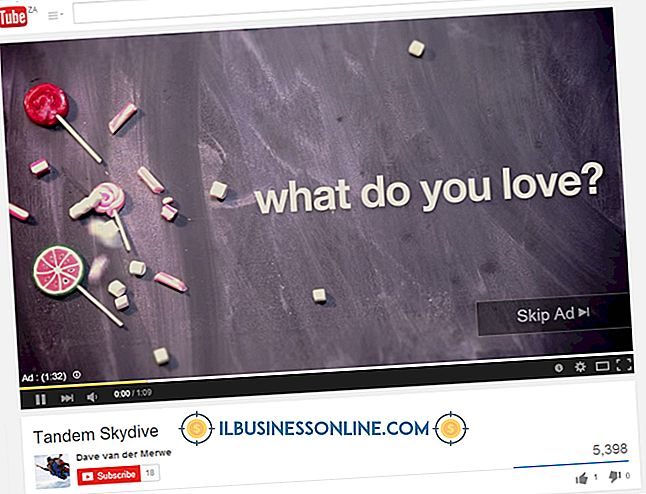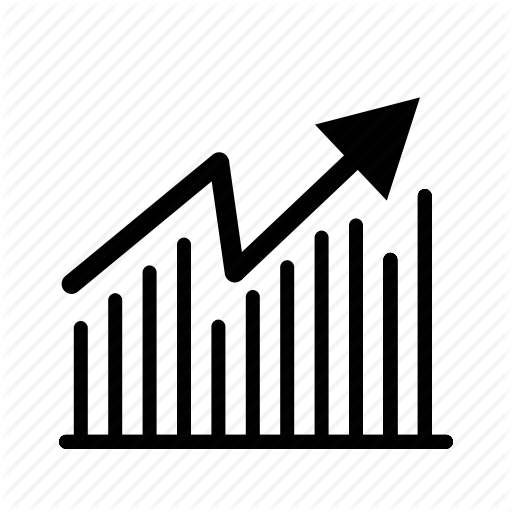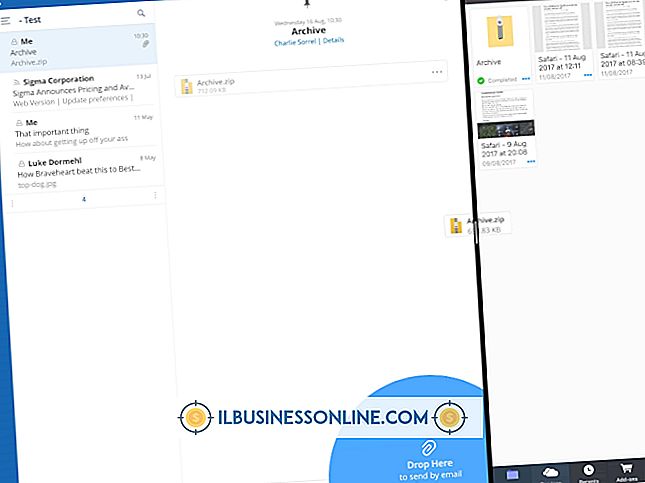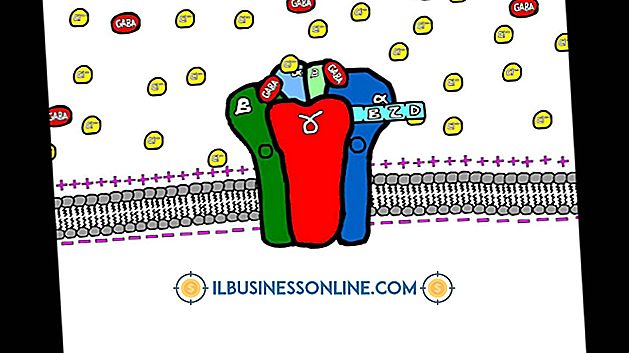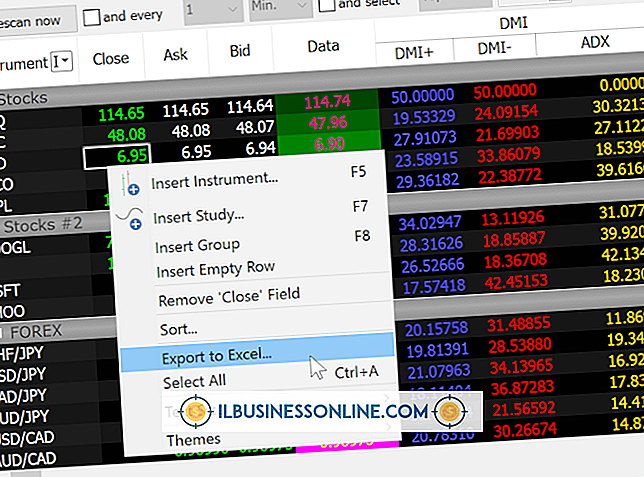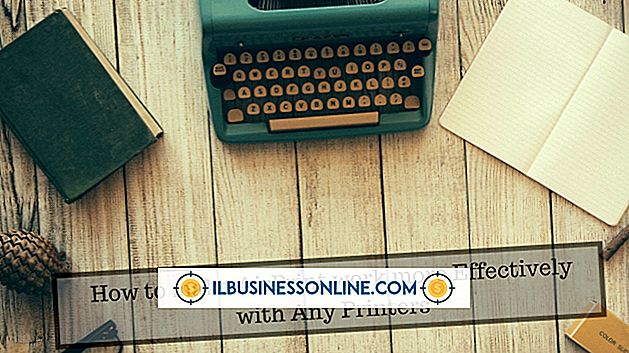Como consertar o armazenamento baixo no seu EVO

O HTC EVO 4G foi lançado em junho de 2010, exclusivamente para a rede Sprint nos EUA. Inclui 1GB de memória interna e um cartão microSD de 8GB. Se você estiver com pouco espaço de armazenamento em qualquer área, exclua ou reorganize os itens para fornecer espaço adicional para novos aplicativos e arquivos. Exclua apenas arquivos que não sejam essenciais para a operação normal do HTC EVO 4G, pois você pode causar danos permanentes ao dispositivo.
Aplicações
1
Pressione o botão "Menu" na tela inicial do EVO.
2
Toque em "Configurações" nas opções fornecidas.
3
Selecione "Aplicativos".
4
Toque em "Gerenciar aplicativos".
5
Selecione a guia "Todos" na parte superior da tela de toque.
6
Toque em um aplicativo da lista que você deseja mover ou excluir.
7
Escolha "Desinstalar" para remover o aplicativo do EVO. Escolha "Mover para cartão SD", se aplicável, para mover o aplicativo da memória interna do EVO para o cartão SD.
Cartão SD
1
Ligue o HTC EVO 4G a um computador através do cabo micro-USB incluído no EVO. O smartphone aparecerá como um dispositivo de armazenamento removível no computador.
2
Abra o dispositivo de armazenamento removível no computador para acessar os arquivos do cartão SD.
3
Navegue pelas pastas e exclua arquivos, como aqueles associados a músicas, vídeos e outros arquivos não essenciais.
Dicas
- Nem todas as aplicações são elegíveis para serem movidas para o cartão SD da EVO. Aplicativos que já estão instalados no cartão SD podem ser movidos para a memória interna do EVO, selecionando "Mover para o telefone" no menu Gerenciar aplicativos.
- Após excluir ou mover arquivos, confirme o espaço adicional que ficou disponível pressionando a tecla "Menu" na tela inicial, tocando em "Configurações", selecionando "Armazenamento" e visualizando o espaço disponível no cartão SD e na memória interna.
Aviso
- Não exclua nenhum arquivo ou aplicativo se não tiver certeza de seu propósito, para evitar problemas de desempenho com o dispositivo.